Gerätemanagement - Gerät umbenennen oder löschen
Im Gerätemanagement können Sie ganz einfach Ihre Geräte im E-Banking verwalten. Sie finden eine Übersicht aller aktivierten Geräte. Löschen Sie nicht mehr benötigte oder ändern Sie die Namen von bereits bestehenden Geräten.
Hinweis: Falls Ihnen ein Gerät unbekannt vorkommen sollte, löschen Sie dieses und wenden Sie sich umgehend an unseren Kundensupport.
Wenn Sie keinen Zugriff ins E-Banking durch ein bestehendes Gerät haben (Handy defekt, verloren etc. ), dann können Sie auf Ihrem neuen Smartphone die Verträge über Ihr Backup wiederherstellen.
E-Banking Login
Gehen Sie zur E-Banking Login-Page und geben Sie die Vertragsnummer und das Passwort ein. Klicken Sie auf «Login». Bestätigen Sie den Login über Ihre «Zugerkb Acces App».
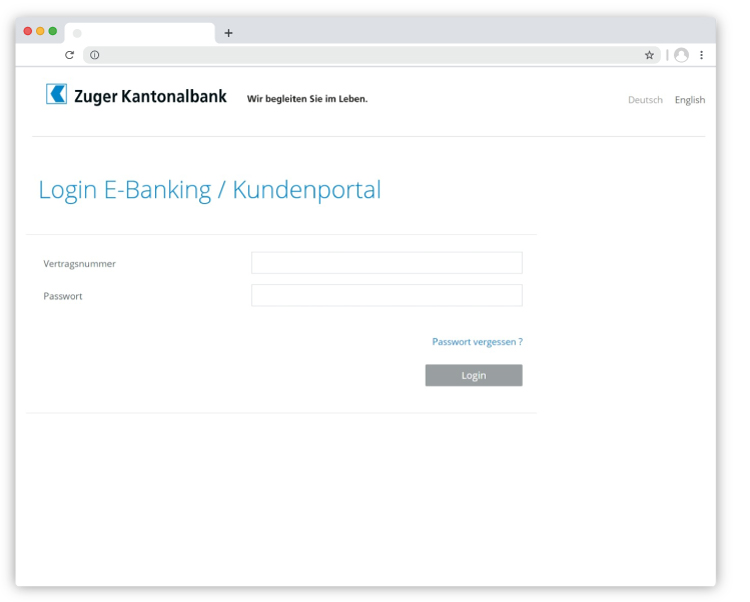
Gerätemanagement
Wenn Sie sich erfolgreich im E-Banking angemeldet haben, gehen Sie auf «Einstellungen» und scrollen sie runter zum Bereich «Gerätemanagement».
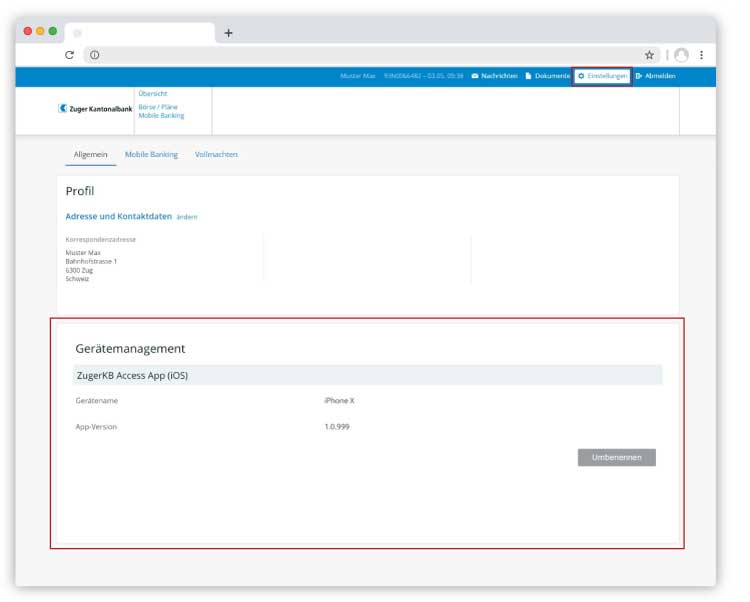
Geräte verwalten
Im Gerätemanagement können Sie die Liste aller aktivierten Geräte einsehen. Sie haben die Option einzelne Geräte umzubenennen oder zu löschen.
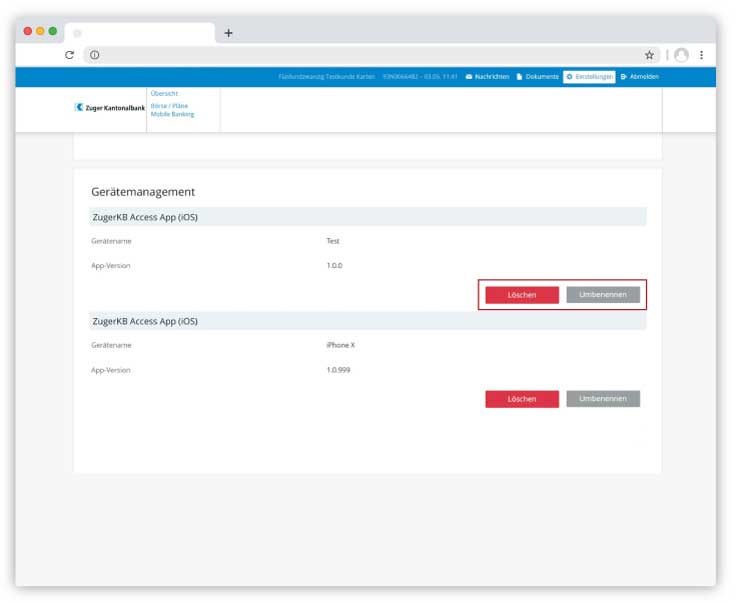
Benötigen Sie weitere Unterstützung?
Unser Support-Team ist montags bis freitags von 08.00 bis 18.00 Uhr gerne für Sie da.

